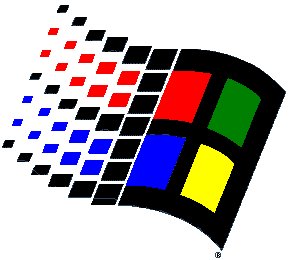
DirectX3以降(3.5.6)を動かす方法
通常、DirectX3以降をインストールすると再起動させると必ずフリーズしてしまう(動かなくなる)のでインストールできないと思いますが、以下のことをすると、 DirectX3、5、6対応のソフトを動かすことができます。ただしDirectXシリーズはTOWNSでは、ハード自体DirectXに 対応していないので、動作はかなり遅いはずです。
ちなみにDirectX5はMicrosoftのサイトからダウンロード出来ます。
DirectX5
DOS/V用(3.5MB)とNEC・PC−98用(2.2MB)がありますが、TOWNSで使用する場合はDOS/V用を使用したほうがいいと思います。
DirectX5のダウンロードのページへ
DirectX6
DOS/V用(3.8MB)とNEC・PC−9800シリーズ用(2.3MB)がありますが、TOWNSで使用する場合はDOS/V用を使用したほうがいいと思います。
DirectX6のダウンロードのページへ
1.DirectX3以降をインストールして、再起動させる。
2.再起動後、『Starting Windows95』が表示されているときにPF8キーを押し、スタートアップメニューを出し、6.Command Prompt Onryを選択する。
3.そして、Windows95がインストールされているドライブに移り、『Extract』コマンドを使用し、以下の3つのファイルを複写する。
(この場合、@のマークにはWindows95をインストールしたドライブ名を入力してください。例:Eドライブなら、Eと入力)
WINDOWS\COMMAND\Extract(スペースキー)/E(スペースキー)/L(スペースキー)@:\Windows\System\Vmm32 Q:\WIN95\WIN95_18.cab VMCPD.vxd(リターンキー)
WINDOWS\COMMAND\Extract(スペースキー)/E(スペースキー)/L(スペースキー)@:\Windows\System Q:\WIN95\WIN95_04.cab JOY.cpl(リターンキー)
WINDOWS\COMMAND\Extract(スペースキー)/E(スペースキー)/L(スペースキー)@:\Windows\System Q:\WIN95\WIN95_18.cab VJOYD.vxd(リターンキー)
4.すべてのコピーが終わったら、リセットを押して再起動させる。
5.そしてWindowsが起動できればOKです。
また、上のやり方が面倒な人にはその他のやり方として、Windows95のCDを用意して、SETUP.EXEを実行して『変更したファイルや壊れたファイルのみコピーする(R)』を選び 変更された(新しいファイルとして検出される)VMCPD.vxd、JOY.cpl、VJOYD.vxdを元のファイルに戻してやるというやり方もあります。
1.DirectX3以降をインストールして、再起動させる。
2.再起動後、Starting Windows95が表示されているときにPF8キーを押し、スタートアップメニューを出し、6.Command Prompt Onryを選択する。
3.そして、以下の文字を打ち込んで、CDーROMを使えるようにする。
MSCDEX.EXE(スペース)/D:TOWNS_CD(スペース)/L:Q(スペース)/M:8(リターン)と打ち込むとCDーROMドライブは、Qドライブとして認識する。
4.そしてWindows95のCDをCDーROMドライブにセットして以下の文字を打ち込む。
CD(スペース)Q:¥SETUP(リターン)と打ち込むと、セットアップ画面に移る。
5.どんどん進むとセットアップの方法の選択があるが、その時に必ず『変更したファイルや壊れたファイルのみコピーする(R)』を選択する。
6.そしてその後、ファイルをインストールしているときに、新しいファイルとして以下のファイルが検出されるので(VMCPD.vxd、JOY.cpl、VJOYD.vxd)そのファイルだけを書き直す。(ただ、いいえを選択すればいい)
しかし、その時に絶対に『すべて上書き』を選択しないこと。そして上の3つのファイル以外に検出された新しいファイルは必ず残すこと。(はいを選択すればいい)もし消してしまうと後でめんどくさいことになる。
7.インストールが終わって再起動させれば、DirectX3以降は有効になっているはずです。
